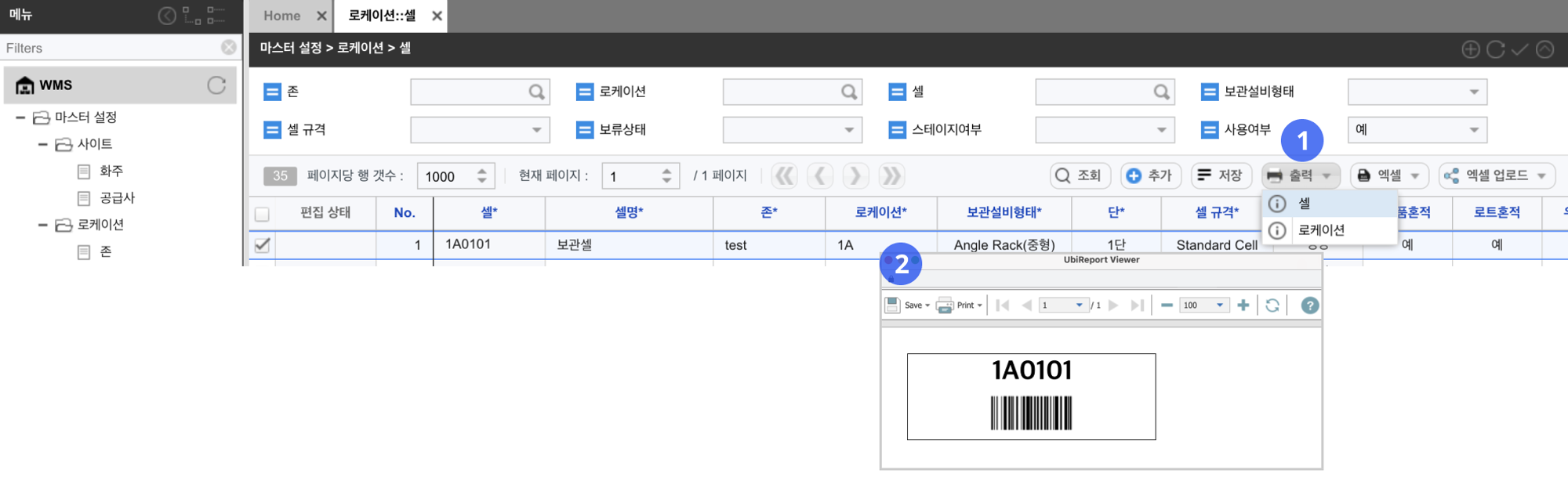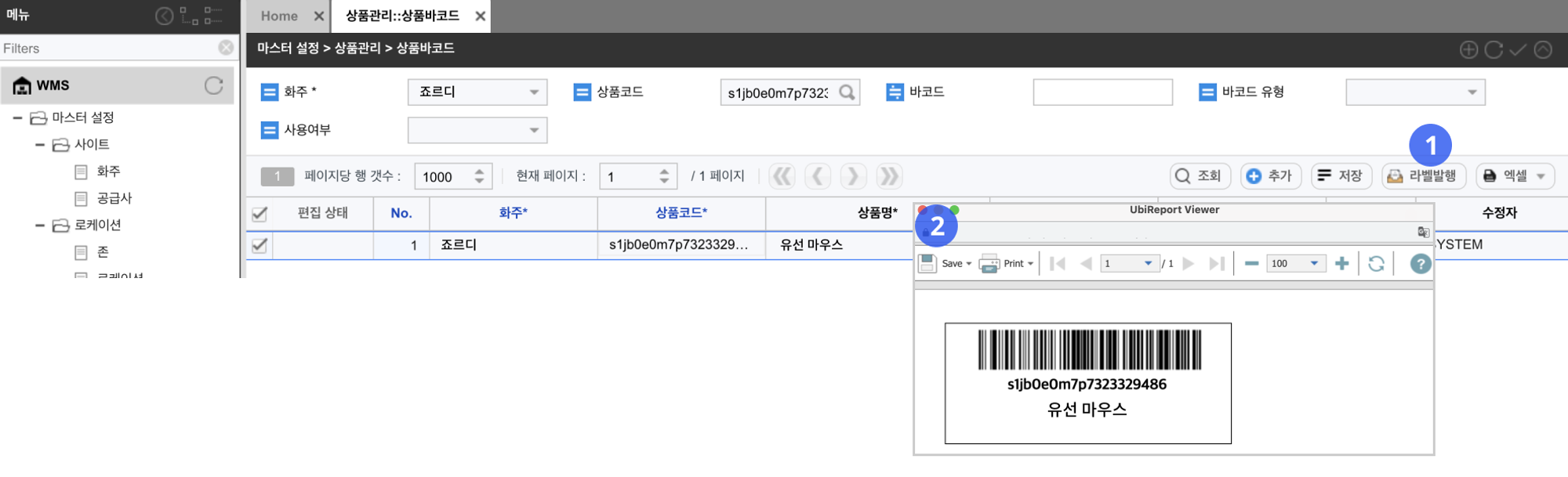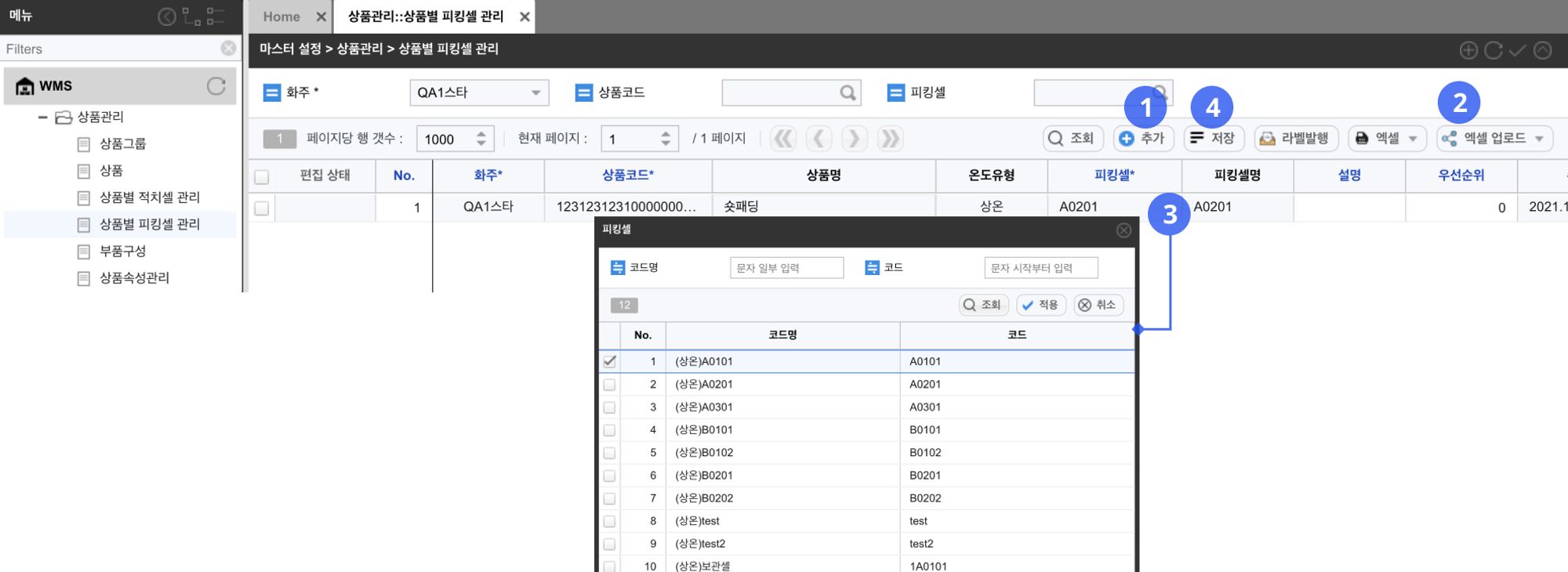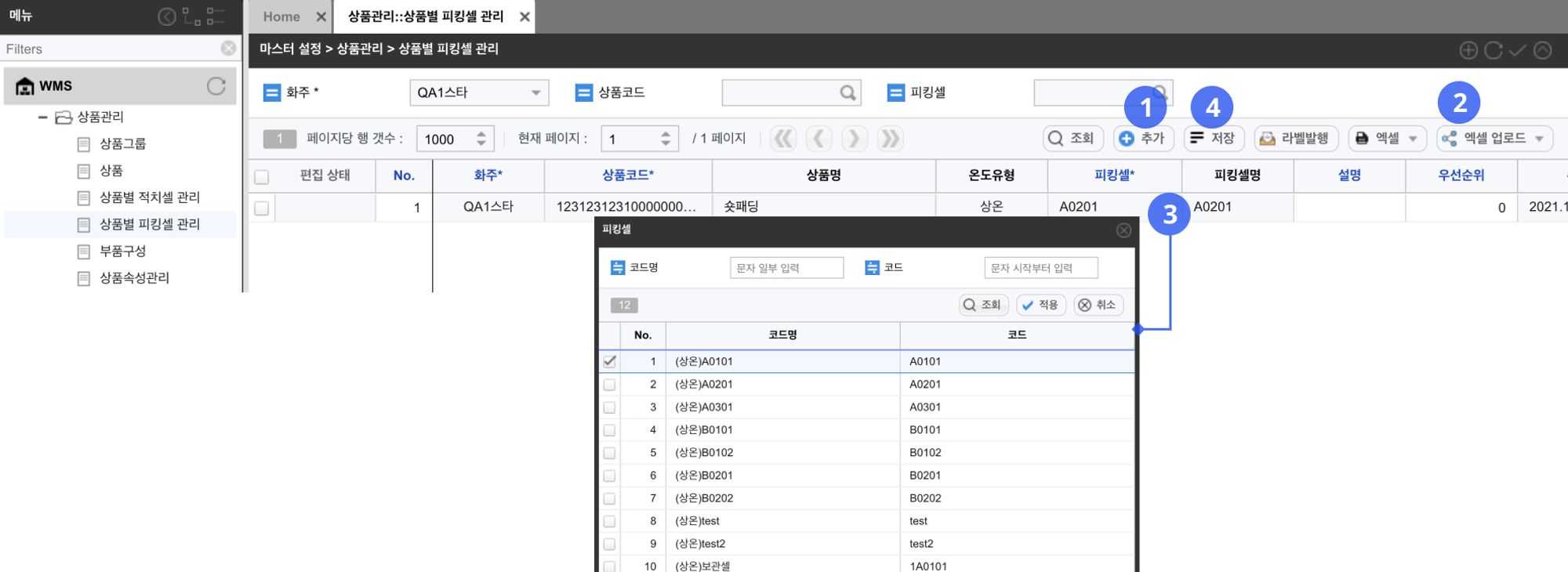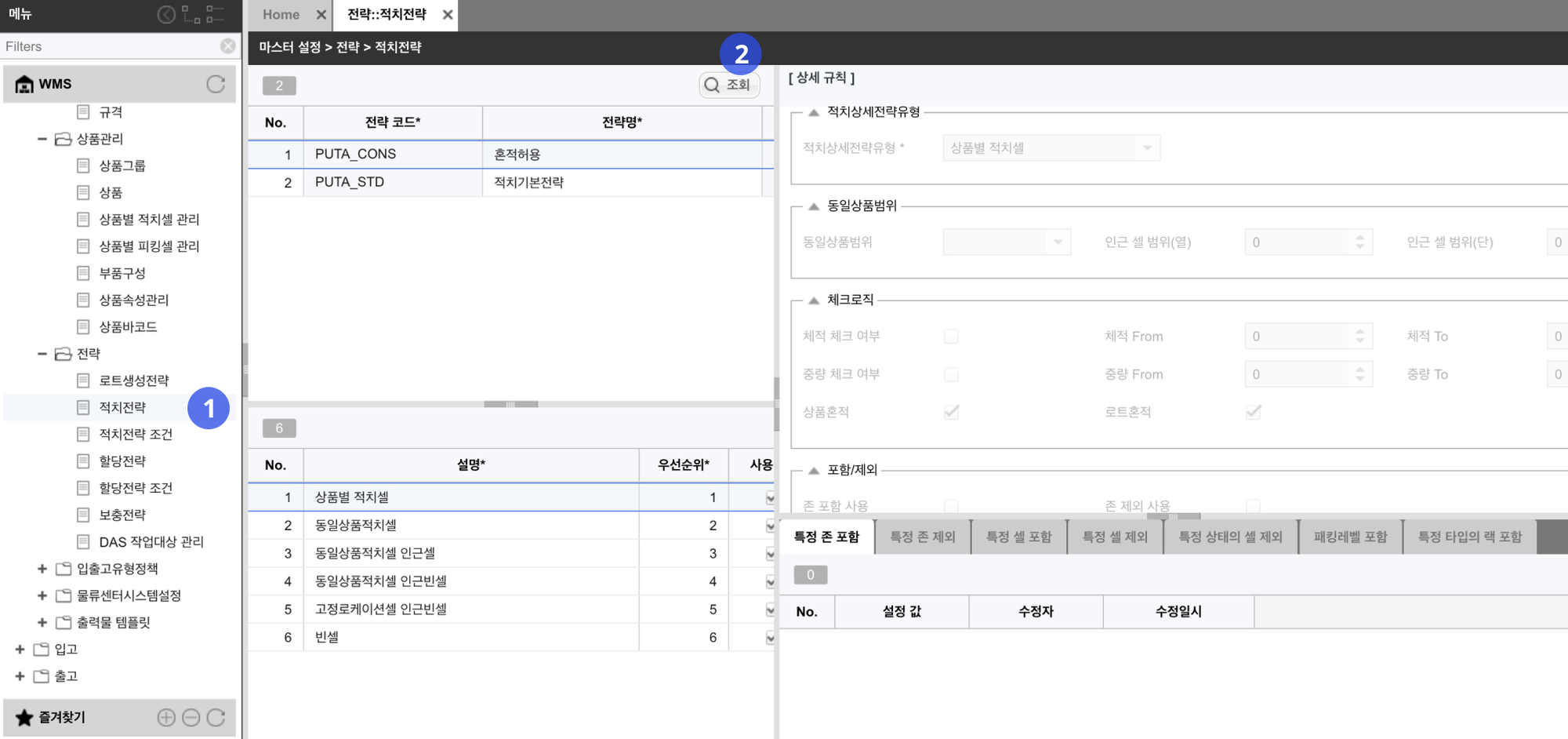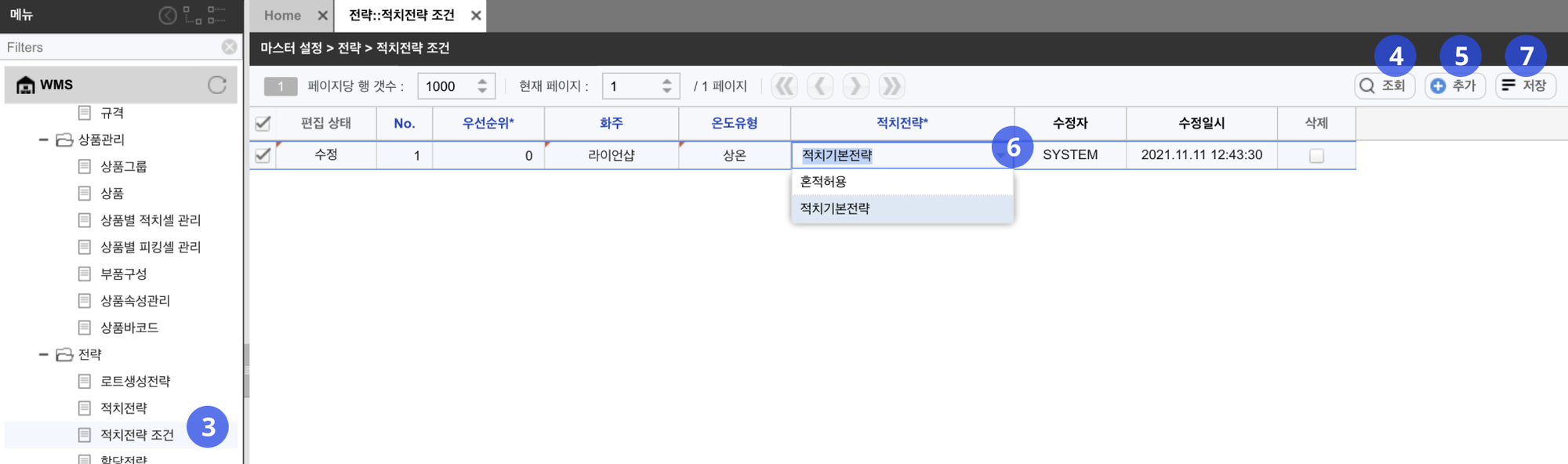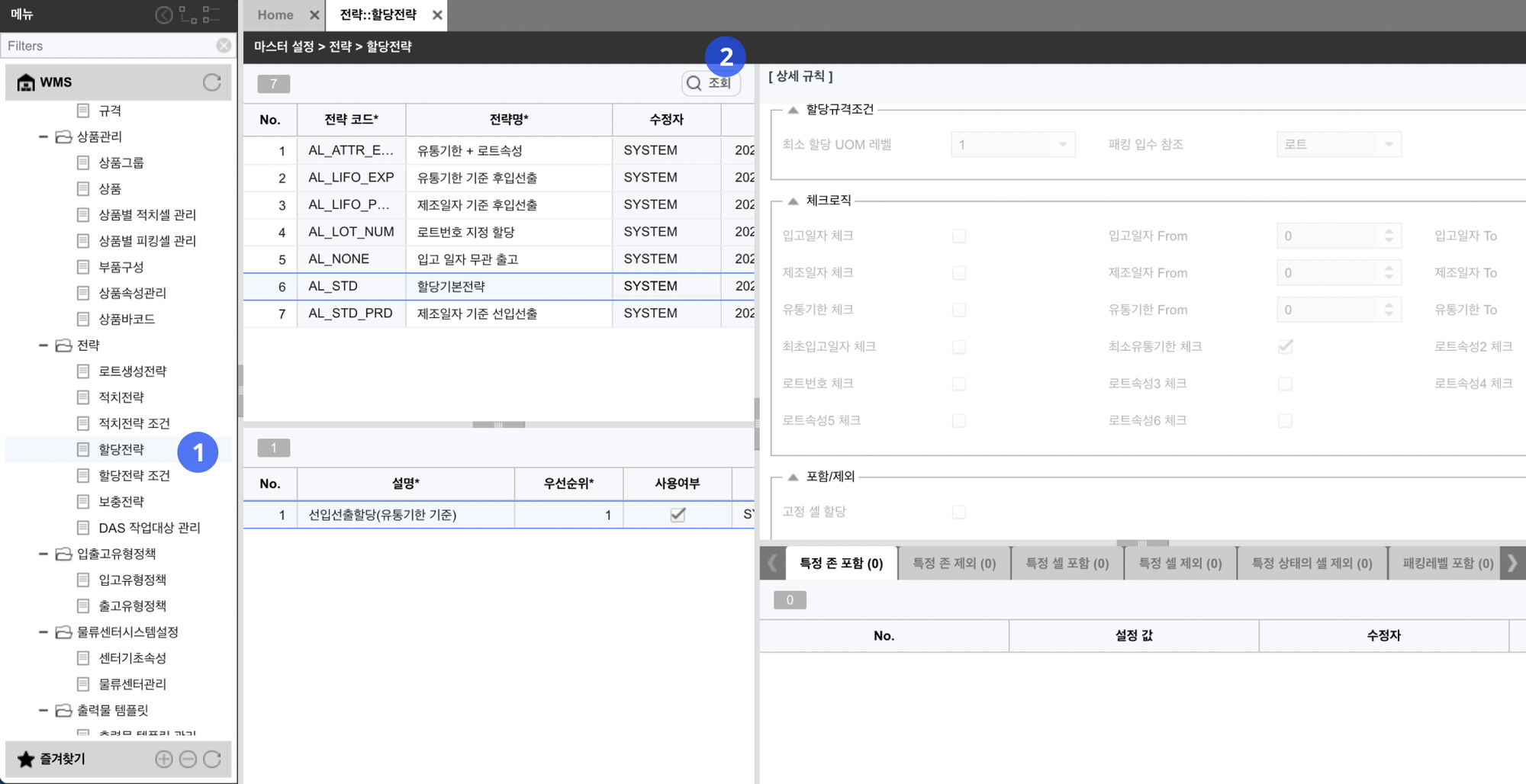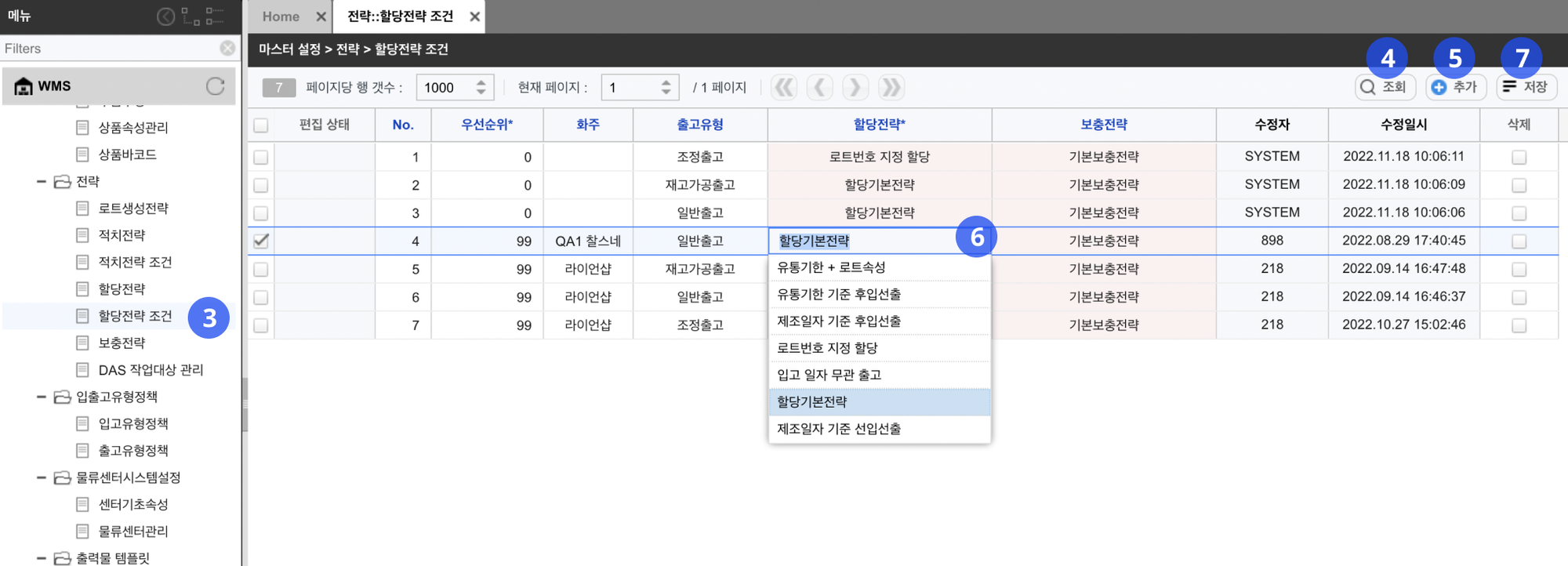1. [필수] 기본값 설정하기
화주/물류센터 기본값 설정하기
WM에서 기본적으로 사용할 물류센터와 화주를 설정할 수 있습니다. 설정이 완료되면 WM 내 모든 화면에서 기본 화주/물류센터로 노출됩니다.
설정 후 [ 기본 설정으로 저장 ] 버튼을 클릭하면, 해당 설정이 로그아웃 이후에도 적용됩니다.
우측 [ 적용 ] 버튼을 클릭하면, 로그인 하는 동안 해당 설정이 유지되고, 로그아웃 시 디폴트 설정이 해제됩니다. 다음 로그인 시, 마지막으로 저장되어진 기본 설정 상태가 적용됩니다.
창고 공간 입력하기
마스터 설정 > 로케이션 > 존, 로케이션, 셀 메뉴에서 창고 공간 정보를 입력합니다. 존과 로케이션은 보관 단위의 상위 개념이며, 셀은 하위 개념입니다.
존, 로케이션 추가
마스터 설정 > 로케이션 > 존 또는 로케이션 메뉴에서 창고에서 관리하는 존과 로케이션을 등록합니다.
1.
마스터 설정 > 로케이션 > 존 혹은 로케이션 메뉴에서 [ 추가 ] 버튼을 클릭합니다.
2. 존 또는 로케이션 정보를 입력하고 [ 저장 ] 버튼을 클릭합니다.
셀 추가
마스터 설정 > 로케이션 > 셀 메뉴에서 물류센터에서 관리하는 셀을 등록합니다. 셀 등록 시, 해당 셀이 속한 존과 로케이션을 선택하여 매핑합니다.
Table
Search
창고 등록 시 설정하였던 창고 유형별 단가 설정에 준합니다.
2. [선택] 라벨 발행하기
셀/로케이션 및 상품 라벨 발행하기
셀/로케이션 또는 상품을 구분하기 위한 바코드 라벨을 발행합니다.
셀/로케이션 라벨 발행
각 셀/로케이션의 바코드 라벨을 발행하는 방법은 다음과 같습니다.
상품 라벨 발행
상품의 바코드 라벨을 발행할 수 있습니다.
3. [선택] 적치/피킹 전략 설정하기
적치/피킹셀 설정
입고 후 재고를 적치할 셀과, 출고 시 피킹을 진행할 셀은 적치/피킹 전략에 따라 자동 배정됩니다. 일부 상품에 한해 적치/피킹셀을 별도로 설정하고자 하는 경우 아래의 방법을 개별 설정을 진행합니다.
적치셀은 본사 직원 포함 현장 입고 담당 직원이, 피킹셀은 본사 직원 포함 현장 출고 담당 직원이 설정할 수 있습니다.
적치셀 설정하기
상품이 입고되었을 때 재고를 적치할 적치셀을 설정하는 방법은 다음과 같습니다.
 마스터설정 > 상품관리 > 상품별 적치셀 관리 메뉴에서 [ 추가 ] 버튼을 클릭한 후, 화주를 먼저 입력합니다.
마스터설정 > 상품관리 > 상품별 적치셀 관리 메뉴에서 [ 추가 ] 버튼을 클릭한 후, 화주를 먼저 입력합니다.
Table
Search
피킹셀 설정하기
상품이 출고될 때 상품을 피킹할 피킹셀을 설정하는 방법은 다음과 같습니다.
Table
Search
적치 전략 설정하기
화주 및 상품 온도유형별로 적치전략을 설정할 수 있습니다.
Table
Search
화주 또는 온도유형이 공란으로 되어 있는 경우, 모든 화주에 대해 또는 모든 온도유형에 대해 해당 할당전략을 적용하게 되어 있습니다. 이 점 참조하여 설정하시기 바랍니다.
할당 전략 설정하기
화주 및 상품 온도유형별로 할당전략을 설정할 수 있습니다.
Table
Search
화주 또는 출고유형이 공란으로 되어 있는 경우, 모든 화주에 대해 또는 모든 출고유형에 대해 해당 할당전략을 적용하게 되어 있습니다. 이 점 참조하여 설정하시기 바랍니다.



2.jpg&blockId=148dfea9-8a67-4a8b-8ddf-00ad54ddc3a2)
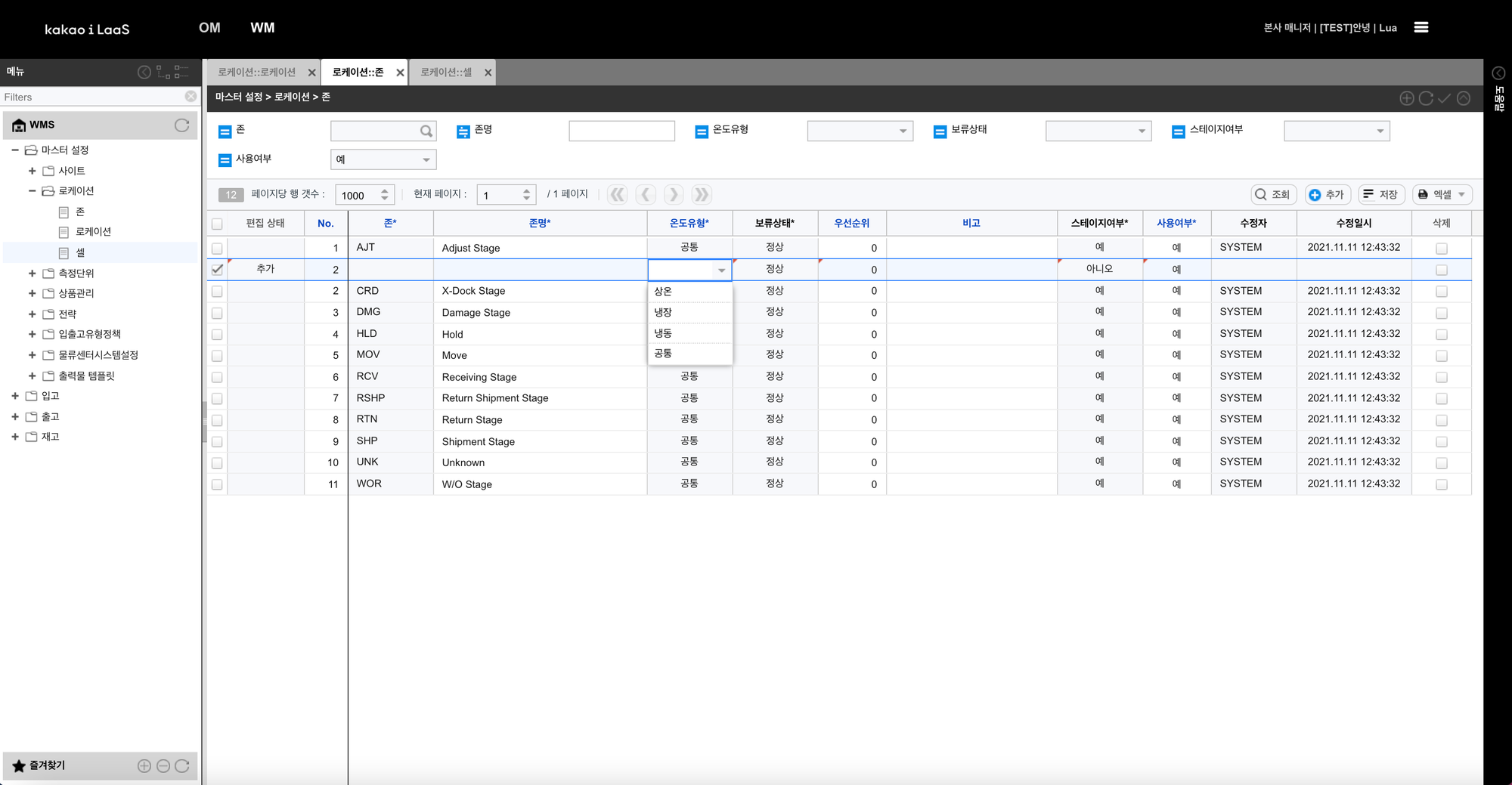
_%EC%85%80_%EC%B6%94%EA%B0%80.jpg&blockId=3424799e-87d3-4520-8627-78d55d643657)